Cara memperbaiki kode kesalahan uap -105

- 4508
- 80
- Darryl Ritchie
Steam adalah etalase digital paling populer untuk game PC. Perangkat lunak Steam biasanya sangat andal, tetapi pengguna mengalami kesalahan dari waktu ke waktu. Misalnya, kode kesalahan Steam -105 muncul saat klien Steam mengalami kesulitan menghubungi servernya.
Saat kode kesalahan -105 menghalangi jalan belanja online atau waktu bermain Anda, berikut adalah beberapa hal yang dapat Anda coba selesaikan masalahnya.
Daftar isi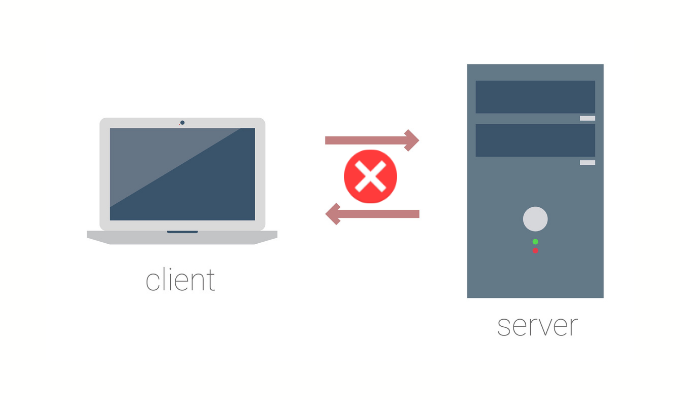
- 10 Tip Pemecahan Masalah Jika internet Anda terhubung tetapi tidak berfungsi
- 8 Cara Mudah untuk Memecahkan Masalah Koneksi Jaringan
- Cara memperbaiki koneksi internet intermiten di windows 10
Jika masalahnya hanya dengan Steam, baca terus untuk lebih banyak solusi.
Periksa apakah uap sedang turun
Bagaimana jika server Steam sebenarnya turun? Jangan selalu berasumsi bahwa masalahnya ada di pihak Anda. Bahkan mega-service seperti Steam akan menderita downtime. Belum lagi banyak komponen internet yang berbeda yang dapat mengalami masalah antara koneksi rumah Anda dan server Steam!
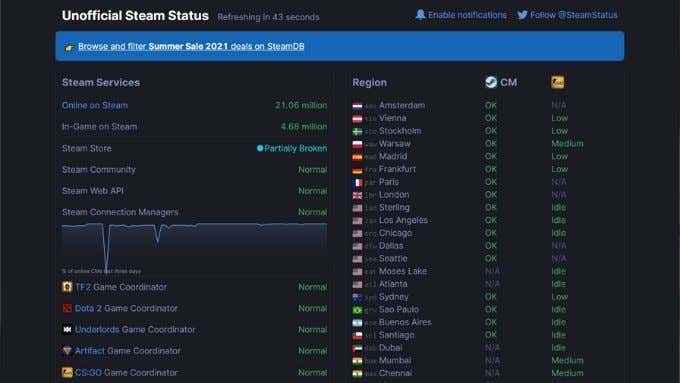
Tempat yang bagus untuk dengan cepat memeriksa apakah uap turun untuk semua orang atau hanya Anda adalah Steamstat. Ini tidak secara resmi berafiliasi dengan katup atau uap, tetapi tetap bekerja dengan baik. Jika itu menunjukkan bahwa Steam mengalami masalah untuk semua orang, yang dapat Anda lakukan hanyalah menunggu masalah diperbaiki.
Mulai ulang router Anda
Router hanyalah komputer khusus, yang berarti itu bisa salah dengan cara spesifik yang aneh dari waktu ke waktu. Langkah pertama Anda saat memukul kesalahan koneksi server seperti kode kesalahan -105 adalah mematikan router Anda, tunggu sebentar, dan kemudian nyalakan kembali. Sungguh menakjubkan betapa banyak masalah koneksi ini.
Siram DNS Anda
DNS atau sistem nama domain membantu browser web Anda menemukan alamat IP server yang terdaftar di alamat web tertentu. Itu sama dengan mencari nomor telepon seseorang menggunakan nama dan buku telepon mereka.
Komputer Anda menyimpan cache alamat situs web dan alamat IP terkait, jadi Anda tidak perlu menunggu server DNS setiap kali Anda mengunjungi situs reguler Anda. Sayangnya, cache itu bisa menjadi usang atau rusak, kadang -kadang menyebabkan kesalahan koneksi.
Lihat cara menghapus cache DNS di Windows, Mac, Android & iOS untuk penjelasan yang jelas.

Coba berbagai server DNS
Jika Steam tidak dapat menghubungi servernya karena server DNS Anda saat ini tidak dapat menyelesaikan alamat IP yang benar, itu dapat menyebabkan kode kesalahan Steam 105. Anda mungkin ingin mencoba mengubah server DNS Anda menjadi sesuatu yang lain. Server DNS publik Google (di alamat 8.8.8.8 dan 8.8.4.4) adalah pilihan yang cepat, populer dan andal. Buka cara mengubah penyedia DNS Anda di Windows untuk instruksi terperinci tentang membuat perubahan.
Anda juga memiliki opsi yang menentukan DNS mana yang menggunakan router Anda, yang akan mempengaruhi setiap perangkat yang terhubung ke jaringan Anda kecuali Anda menimpanya secara individual. Anda harus merujuk ke manual instruksi spesifik router Anda untuk melihat di mana Anda dapat memasukkan alamat server DNS khusus.
Periksa firewall Anda
OS Anda seharusnya menambahkan klien Steam ke daftar pengecualian pada firewall bawaan saat Anda menginstalnya. Namun, itu mungkin telah dihapus dari daftar itu karena berbagai alasan. Terlepas dari mengapa itu terjadi, Anda harus memeriksa pengecualian firewall Anda untuk memastikan uap tidak diblokir.
Untuk penjelasan terperinci tentang cara melakukan ini, baca sesuaikan aturan & pengaturan Windows 10 Firewall. Pengguna Mac harus memeriksa Mac Firewall: Cara Mengaktifkan dan Mengkonfigurasinya.

Jika Anda menggunakan firewall pihak ketiga, Anda harus merujuk ke dokumentasi untuk solusi spesifik Anda. Juga, ingatlah bahwa beberapa paket perangkat lunak antivirus juga dilengkapi dengan firewall, jadi Anda mungkin ingin menonaktifkannya sementara atau menambahkan pengecualian untuk uap di sana.
Jika Anda menggunakan firewall yang tidak Anda kelola, lihat cara berkeliling sekolah atau firewall tempat kerja Anda.
Nonaktifkan VPN dan server proxy
VPN atau jaringan pribadi virtual membuat terowongan jaringan pribadi antara komputer Anda dan web. Ini menyembunyikan lokasi Anda yang sebenarnya dan mencegah pihak ketiga memata-matai lalu lintas jaringan Anda. Sayangnya, VPN juga secara eksplisit dilarang oleh ketentuan layanan uap. Jika Anda memiliki VPN aktif, matikan dan lihat apakah kesalahan uap Anda diselesaikan.

Demikian juga, menggunakan server proxy juga bisa menjadi masalah. Coba hubungkan langsung ke internet tanpa menggunakan server proxy. Anda dapat mempelajari cara mengubah atau menonaktifkan pengaturan server proxy Anda untuk Windows dan Mac dengan membaca cara memeriksa pengaturan server proxy di komputer Anda.
Nonaktifkan blocker iklan
Blocker iklan populer sebagai iklan invasif di web bisa sangat luar biasa dan bahkan sumber malware. Namun, dalam beberapa kasus pemblokir iklan dapat mengganggu uap. Cobalah menonaktifkan atau menghapus pemasangan blocker iklan Anda untuk memeriksa apakah itu alasan Steam tidak dapat terhubung ke servernya.
Bersihkan Cache Browser Steam Web
Steam menggunakan browser web bawaannya untuk mengambil dan menampilkan konten. Seperti browser apa pun, ia memiliki cache kontennya. Ini tidak seefisien mengelola cache ini dibandingkan dengan browser seperti Chrome atau Firefox. Membersihkan cache secara manual tampaknya menjadi solusi bagi banyak pengguna yang menjalankan kesalahan server seperti Steam Error Code 105. Inilah cara melakukannya:
- Membuka Uap.
- Pilih Uap > Pengaturan.
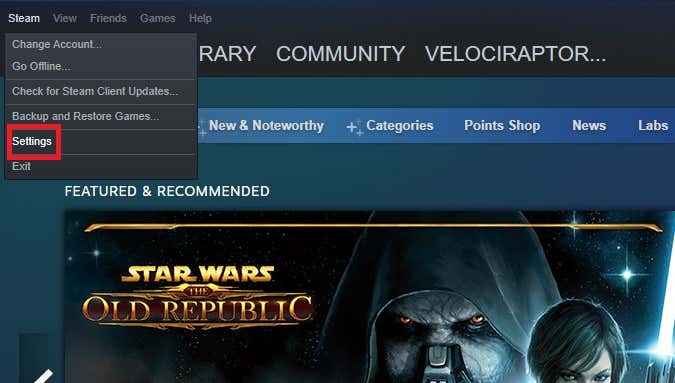
- Di bawah bagian Web Browser, pilih Hapus cache browser web.
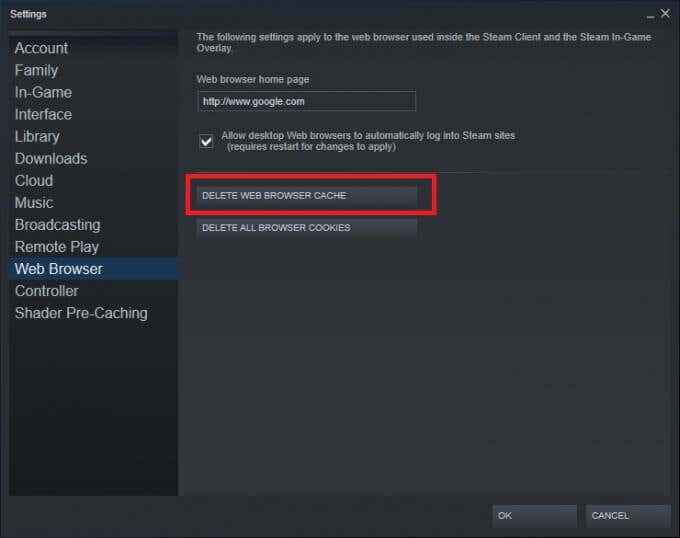
- Saat diminta untuk mengonfirmasi, pilih OKE.
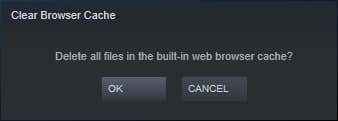
Anda tidak akan mendapatkan indikasi lebih lanjut bahwa Steam telah membersihkan cache. Cukup tutup menu Pengaturan dan coba gunakan Steam lagi.
Instal Versi Steam terbaru
Terkadang kesalahan seperti kode kesalahan -105 adalah hasil dari bug. Memperbarui ke versi Steam terbaru kemungkinan akan menyelesaikan sejumlah kesalahan. Biasanya, Steam harus memberi tahu Anda bahwa itu siap diperbarui segera setelah Anda memulainya.
Namun, masalah koneksi server dapat menghentikan hal itu terjadi. Jadi, Anda harus menginstal versi terbaru dari klien Steam secara manual:
- Di browser pilihan Anda, pergi ke toko.ditenagai uap.com
- Pilih hijau Pasang Steam tombol.

- Sekarang pilih The Blue Pasang Steam tombol.
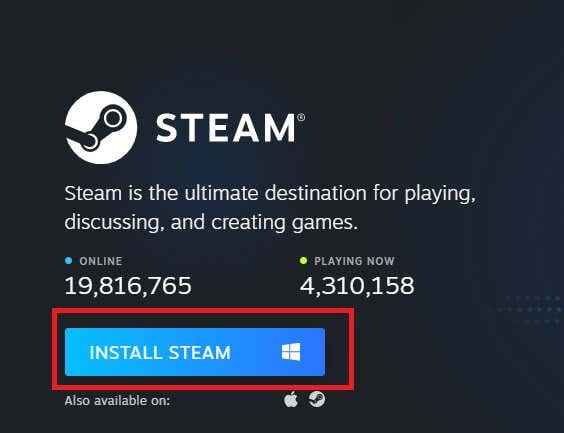
- Tunggu steamsetup.unduh exe untuk diselesaikan, lalu jalankan program dan ikuti instruksi.
Setelah Anda menginstal versi terbaru, mulailah uap lagi dan lihat apakah kesalahannya hilang. Kami harap Anda kembali bermain game lagi daripada mencoba membuat mereka bekerja. Beri tahu kami di komentar jika Anda telah menemukan solusi tambahan untuk kode kesalahan 105.
- « Game Steam tidak akan diluncurkan? 13 perbaikan untuk mulai bermain game lagi
- Cara mengonversi gambar webp ke jpg, gif, atau png »

